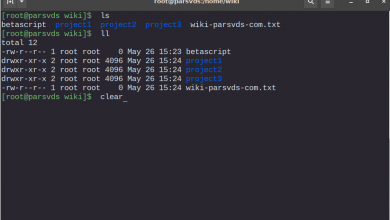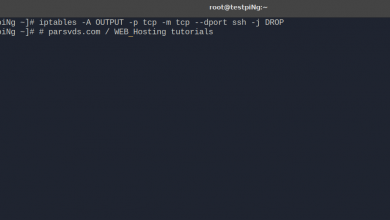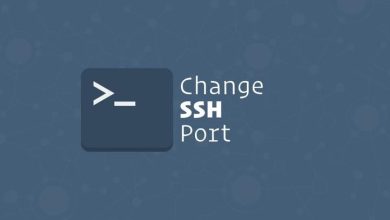SSH یا Secure Shell یک ابزار قدرتمند برای مدیریت وب سایت شما از راه دور از یک سرور امن است. این به شما امکان میدهد از دستورات مختلف از طریق رابط ترمینال برای انجام وظایف بدون نیاز به دسترسی مستقیم به باطن سایت خود استفاده کنید. در این مطلب از سری مطالب آموزشی وبلاگ پارس وی دی اس به 16 دستور SSH که هر کاربر وردپرس باید بداند میپردازیم.
در حالی که SSH اغلب توسط کاربران پیشرفتهتر وردپرس استفاده میشود، اگر قادر به دسترسی به بخش مدیریت وردپرس خود نباشید، میتواند بسیار مفید باشد.
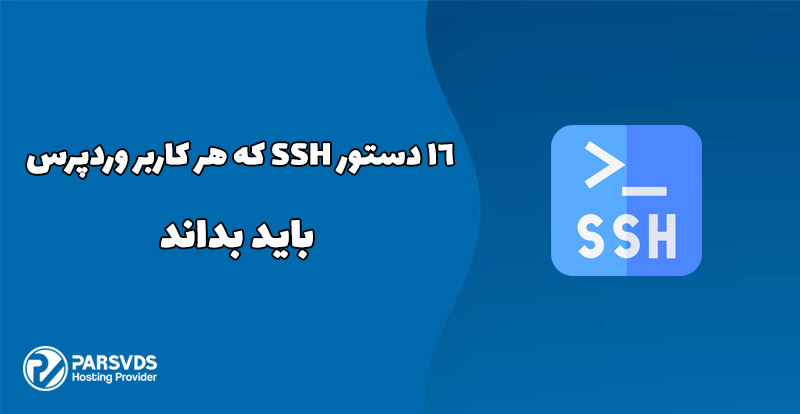
در این مقاله شما را با چند دستور ضروری SSH که هر کاربر وردپرس باید بداند آشنا میکنیم.
SSH چیست؟
SSH یا Secure Shell یک پروتکل امن برای مدیریت وب سایت شما از طریق یک رابط خط فرمان است. این به شما امکان میدهد رایانه خود را مستقیماً به سرور سایت خود متصل کنید.
یکی از مزایای کلیدی استفاده از SSH این است که به شما امکان میدهد بدون نیاز به باز کردن داشبورد وردپرس از راه دور به سایت وردپرس خود دسترسی داشته باشید. شما به سادگی میتوانید دستوراتی را برای انجام کارهای مختلف مانند نصب وردپرس، انتقال فایلها، ایجاد دایرکتوریها و غیره وارد کنید.
در حالی که SSH در درجه اول برای کاربران فنی و توسعه دهندگانی طراحی شده است که مایل به اجرای دستورات هستند، میتواند برای سایر کاربران نیز مفید باشد. اگر متوجه شدید که در بخش مدیریت وردپرس خود قفل شدهاید، SSH میتواند یک راه جایگزین برای دسترسی مجدد ارائه دهد.
نکته تخصصی: اگر دسترسی به سایت وردپرس خود را مسدود کردهاید و نمیدانید چه کاری باید انجام دهید، تیم حرفهای پارس وی دی اس میتواند به شما کمک کند تا به سرعت دسترسی پیدا کنید.
اکنون، بیایید نگاهی به نحوه اتصال به سایت وردپرس خود با استفاده از SSH بیندازیم.
چگونه با استفاده از SSH به سایت وردپرس خود متصل شوید؟
اولین قدم این است که بررسی کنید که آیا SSH روی سرور سایت شما نصب شده است یا خیر.
از آنجایی که SSH یک فناوری مشتری-سرور است، میتوانید با تماس با ارائهدهنده میزبانی وردپرس خود، که میتواند وضعیت آن را تأیید کند، پیکربندی آن را بررسی کنید. از طرف دیگر، میتوانید سی پنل یا داشبوردهاست خود را بررسی کنید.
شما باید بخشی شبیه به تصویر زیر پیدا کنید:
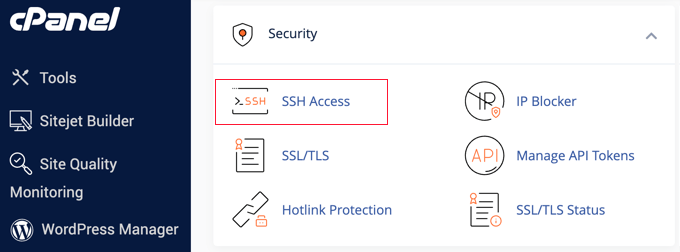
در مرحله بعد، باید آدرس IP، نام کاربری، رمز عبور و پورت را یادداشت کنید. این اطلاعات زمانی مورد نیاز خواهد بود که از SSH برای اتصال سایت خود از رایانه خود استفاده میکنید.
استفاده از SSH در رایانه مک یا لینوکس
اگر از سیستم عامل مک یا لینوکس استفاده میکنید، میتوانید به سادگی با استفاده از برنامه ترمینال به سایت خود متصل شوید.
ادامه دهید و دستور زیر را در ترمینال وارد کنید:
ssh username@server_ip_address
فقط نام کاربری و server_ip_address را با اطلاعات ارائه دهندههاست خود جایگزین کنید.
استفاده از SSH در ویندوز
برای استفاده از SSH و اتصال به سایت خود در دستگاه ویندوز، به ابزار شخص ثالث مانند PuTTY نیاز دارید.
پس از دانلود و نصب برنامه، باید نامهاست (آدرس IP) و شماره پورتی را که در بالا ذکر کردید وارد کنید تا به سایت خود متصل شوید.
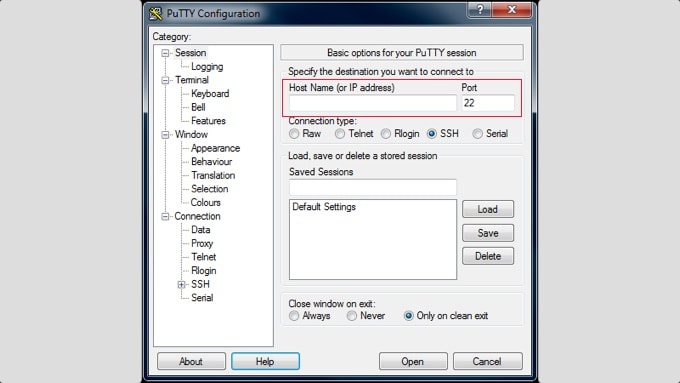
پس از وارد کردن این مشخصات، روی دکمه «باز کردن» کلیک کنید. در مرحله بعد یک پنجره ترمینال باز میشود که در آن به سادگی میتوانید نام کاربری و رمز عبور را برای دسترسی به سایت خود وارد کنید.
اکنون، اجازه دهید به برخی از دستورات رایج SSH که هر کاربر وردپرس باید بداند نگاهی بیاندازیم.
دستورات SSH برای ناوبری اولیه
شما میتوانید از دستورات مختلف SSH برای پیمایش در فایلها و دایرکتوریها استفاده کنید. در اینجا چند دستور ناوبری اولیه وجود دارد که باید بدانید.
1. pwd – مسیر کامل به دایرکتوری را نشان میدهد
دستور pwd مسیر کامل دایرکتوری فعلی را نمایش میدهد. این واقعاً برای پیمایش بین فایلها و پوشههای مختلف مفید است:
pwd
از آنجایی که هیچ مرجع بصری برای تعیین دقیق جایی که در حال حاضر در سرور هستید دریافت نمیکنید، میتوانید به سادگی از این دستور برای یافتن راه خود استفاده کنید.
2. ls – فایلها و پوشهها را در یک فهرست فهرست میکند
اگر میخواهید محتویات یک دایرکتوری را مشاهده کنید، میتوانید به سادگی از دستور ls استفاده کنید.
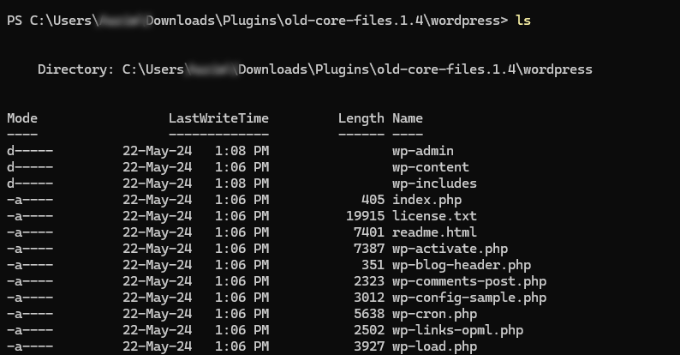
همچنین میتوانید از پارامترهای اضافی برای دریافت اطلاعات بیشتر در مورد محتوا استفاده کنید. به عنوان مثال، به سادگی -l را برای اطلاعات دقیق یا -a را برای نمایش فایلهای مخفی اضافه کنید.
ls -1
3. cd – تغییر دایرکتوری
دستور cd به شما امکان میدهد دایرکتوریها را تغییر دهید. میتوانید به یک زیر شاخه یا یک دایرکتوری کاملاً متفاوت بروید:
cd [directory]
در کد بالا میتوانید نام دایرکتوری را جایگزین [directory] کنید.
به عنوان مثال، اگر دستور thecd wp-content/themes را وارد کنید، آنگاه شما را به دایرکتوری themes در نصب وردپرس منتقل میکند.
دستورات SSH برای مدیریت فایل و پوشه
در مرحله بعد، اجازه دهید به برخی از دستورات SSH برای مدیریت فایلها و پوشهها در سرور وب سایت وردپرس خود نگاه کنیم.
4. mkdir – یک دایرکتوری جدید ایجاد کنید
با استفاده از دستور mkdir میتوانید یک دایرکتوری جدید در دایرکتوری فعلی ایجاد کنید. به سادگی دستور زیر را به همراه نام پوشه وارد کنید:
mkdir [folder name]
به عنوان مثال، فرض کنید میخواهید یک پوشه برای شیوه نامه ایجاد کنید. دستور SSH برای این کار mkdir stylesheets خواهد بود.
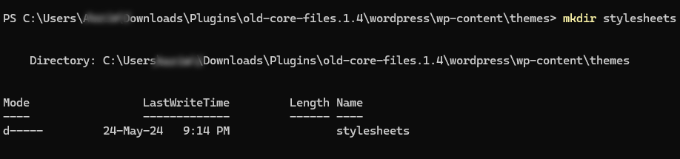
از طرف دیگر، اگر میخواهید یک دایرکتوری جدید ایجاد کنید که در یک زیر شاخه دیگر قرار دارد، باید ساختار را به همراه دستور mkdir وارد کنید.
سینتکس:
mkdir /plugins/myplugin/stylesheets
5. rmdir – دایرکتوری خالی را حذف کنید
میتوانید از دستور rmdir برای حذف دایرکتوری از سرور سایت خود استفاده کنید. تنها کاری که باید انجام دهید این است که دستور و سپس نام دایرکتوری را وارد کنید:
rmdir [folder name]
نکته مهم: هنگام استفاده از این دستور مراقب باشید. هنگامی که یک دایرکتوری از سرور حذف میشود، نمیتوانید آن را لغو کنید.
6. cp – یک پوشه یا فایل را کپی کنید
دستور cp به شما امکان میدهد یک فایل یا پوشه را در مکان دیگری کپی کنید. هنگام وارد کردن دستور، باید نام فایل یا پوشه و مقصدی که کپی در آن ذخیره میشود را مشخص کنید:
cp [file name] [destination]

هنگام وارد کردن نام فایل، باید پسوند فایل را نیز وارد کنید، مانند examplefile.txt یا readme.html.
اگر میخواهید یک کپی از فایل در همان پوشه ایجاد کنید، میتوانید دستور زیر را وارد کنید:
cp readme.html readme2.html
اگر میخواهید یک فایل را در یک پوشه دیگر کپی کنید، باید دستور زیر را وارد کنید:
cp /public_html/wp-content/readme.html /public_html/etc/
همچنین میتوانید با دستور cp از پارامترهای مختلفی استفاده کنید، مانند:
- cp -r تمام محتوای یک پوشه را کپی کنید
- cp -a آرشیو تمام فایلها
- cp -u یک فایل را در پوشه مقصد فقط در صورتی بازنویسی میکند که حاوی محتوای جدید یا متفاوت باشد
- اگر فایلی از قبل وجود داشته باشد، cp -n کپی نمیکند
- cp -i قبل از کپی کردن یک فایل هشداری را نشان میدهد
- اگر فایل دیگری با همین نام وجود داشته باشد، cp -f فایلی را از پوشه مقصد جایگزین یا حذف میکند
7. mv – یک فایل یا پوشه را جابجا میکند
اگر میخواهید یک فایل یا پوشه را به مقصد جدیدی منتقل کنید، میتوانید از دستور mv استفاده کنید.
درست مانند استفاده از دستور cp، باید نام فایل و مقصدی را که میخواهید فایل را جابهجا کنید، مشخص کنید:
mv [file name] [destination]

برای مثال، فرض کنید میخواهید یک فایل index.php را به پوشه stylesheets منتقل کنید. در این حالت دستور باید به صورت زیر باشد:
mv index.php stylesheets
8. grep – به دنبال یک عبارت خاص باشید
در مرحله بعد، میتوانید از دستور grep برای جستجوی عبارت یا رشته خاصی در یک فایل استفاده کنید. توجه داشته باشید که این دستور به حروف بزرگ و کوچک حساس است.
سینتکس بدین صورت است:
grep ‘[search phrase]’ [file name]
علاوه بر این، شما همچنین میتوانید از پارامتر -i برای نادیده گرفتن حروف در هنگام انجام جستجو استفاده کنید.
9. find – جستجوی فایلها و فهرستها
اگر به دنبال فایل یا دایرکتوری خاصی هستید، میتوانید از دستور find استفاده کنید و نام فایل، اندازه، نوع فایل و موارد دیگر را جستجو کنید.
سینتکس دستور find به شکل زیر است:
find [starting directory] [parameter] [search term]
در کد بالا میتوانید روند جستجو را مشخص کنید.
به عنوان مثال، در اینجا چند گزینه برای انتخاب وجود دارد:
/ (اسلش) – این به شما امکان میدهد کل سیستم را جستجو کنید
. (نقطه) – میتوانید فهرست کار را جستجو کنید
~ (تاید) – این دایرکتوری خانه را جستجو میکند
در مرحله بعد، دستور SSH همچنین به شما امکان میدهد پارامترهایی مانند نام، اندازه، نوع فایل و موارد دیگر را مشخص کنید.
-name – به دنبال نام فایل میگردد
-user – فایلهای اختصاص داده شده به یک کاربر خاص را جستجو میکند
-size – اندازه فایل
-type -d – به دنبال یک نوع دایرکتوری میگردد
-type -f – به دنبال نوع فایل میگردد
در نهایت، میتوانید عبارت جستجوی مورد نظر خود را وارد کنید. فرض کنید میخواهید فایلی به نام «وظیفه» را در دایرکتوری پیدا کنید.
دستور SSH اینطور خواهد بود:
find / -name “task”
سایر دستورات مفید SSH
اکنون که برخی از دستورات اولیه SSH را برای پیمایش و مدیریت فایلها و پوشههای سایت خود میدانید، در اینجا چند دستور اضافی وجود دارد که باید درباره آنها بدانید.
10. zip – یک پوشه را فشرده کنید
اگر به دنبال فشرده سازی فایلها یا پوشههای بزرگ هستید، میتوانید از دستور zip استفاده کنید. تنها کاری که باید انجام دهید این است که نام فایل یا پوشهای را که میخواهید فشرده کنید، وارد کنید:
zip filename.zip foldername
همچنین میتوانید با استفاده از این دستور از پارامترهای مختلف استفاده کنید تا مشخص کنید که آیا میخواهید پوشه اصلی را حذف کنید یا خیر:
- zip -r filename.zip foldername – این یک پوشه را فشرده میکند اما آن را حذف نمیکند
- zip -m filename.zip foldername – میتوانید از این پارامتر برای فشردهسازی یک پوشه و سپس حذف آن استفاده کنید و فقط نسخه فشرده شده را برای شما باقی میگذارد.
- zip -d filename.zip foldername– از این برای حذف یک فایل از آرشیو zip موجود استفاده کنید
- zip -u filename.zip foldername– این فایل را در یک بایگانی zip موجود بهروزرسانی میکند. اگر فایل اصلی را بهروزرسانی کرده باشید و نمیخواهید فایل فشرده را حذف کنید یا فایل جدیدی ایجاد کنید مفید است.
11. unzip – یک پوشه را از حالت فشرده خارج کنید
پس از زیپ کردن یک پوشه، باید آن را نیز از حالت فشرده خارج کنید. برای این کار، ادامه دهید و به سادگی دستور unzip SSH را وارد کنید:
unzip [filename.zip]
12. history – مشاهده آخرین فرمان استفاده شده
دستور history برای تعیین اینکه کدام دستور را قبلاً وارد کردهاید مفید است. حتماً عددی را وارد کنید تا نتایج نمایش داده شده محدود شود.
به عنوان مثال، فرض کنید میخواهید آخرین 10 دستور استفاده شده را ببینید. سینتکس دستور history به شکل زیر است:
history 10
13. tar – ایجاد و باز کردن آرشیو فشرده
tar یک دستور SSH محبوب است که برای باز کردن فایلهای tar.gz استفاده میشود. ابزارهای شخص ثالث زیادی وجود دارند که از این فرمت برای فشرده سازی فایلها استفاده میکنند و جایگزینی برای فایلهای فشرده است.
اگر میخواهید یک پوشه را بایگانی کنید، میتوانید از دستور زیر استفاده کنید. به سادگی «archivename.tar.gz» را با نام فایل و «directory» را با مسیر دایرکتوری جایگزین کنید:
tar -cvzf archivename.tar.gz directory
پس از بایگانی، میتوانید فایل tar.gz را با استفاده از این دستور باز کنید:
tar -xvzf archivename.tar.gz directory
14. clear – حذف تمام متن
میتوانید از دستور clear برای حذف تمام متن از پنجره ترمینال استفاده کنید:
clear
اگر خطایی مرتکب شدهاید یا میخواهید دوباره شروع کنید، این دستور مفید است.
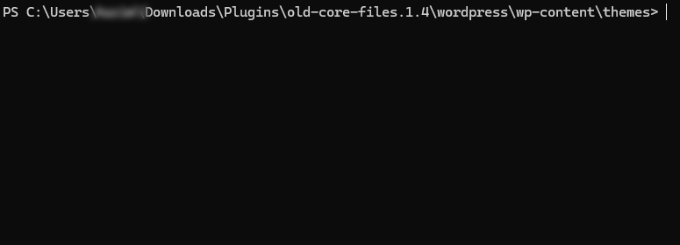
15. du – اندازه فایل یا پوشه را مشاهده کنید
اگر میخواهید اندازه یک فایل یا پوشه در سرور وردپرس خود را بدانید، میتوانید از دستور du استفاده کنید:
du -h [file or folder name]
پارامتر -h در کد، اندازه فایل را در قالب قابل خواندن توسط انسان نشان میدهد.
به عنوان مثال، فرض کنید میخواهید اندازه فایل htaccess. را مشاهده کنید.
تنها کاری که باید انجام دهید این است که این دستور را وارد کنید:
du -h .htaccess
16. exit – از سرور ریموت خارج میشود
بعد از اینکه کار روی سایت وردپرس خود را تمام کردید و میخواهید از سرور راه دور خارج شوید، میتوانید به سادگی دستور خروج را تایپ کنید:
exit
توصیه میکنیم هر بار که به سایت خود متصل میشوید از این دستور استفاده کنید. به این ترتیب، پس از اتمام کار، هیچ کس دیگری نمیتواند با استفاده از SSH به سرور شما دسترسی پیدا کند.
جمع بندی
تسلط بر دستورات SSH برای کاربران وردپرس که به دنبال کنترل بیشتر بر وب سایتها و محیطهای میزبانی خود هستند، ضروری است. SSH نه تنها کارایی کارهای معمولی مانند مدیریت فایلها و پایگاه دادهها را افزایش میدهد، بلکه روند عیب یابی و انجام به روز رسانی را نیز ساده میکند.
با استفاده از یک رابط خط فرمان، کاربران میتوانند به سرعت دستورات را بدون نیاز به یک رابط کاربری گرافیکی دست و پا گیر اجرا کنند که امکان فوکوس دقیقتر و بهره وری بهتر را فراهم میکند. همانطور که در این مطلب ذکر شده است، آشنایی با دستورات کلیدی SSH میتواند به طور قابل توجهی توانایی کاربر برای مدیریت مؤثر سایت وردپرس خود را بهبود بخشد.
در نهایت، استفاده از ابزارهای SSH به کاربران وردپرس این امکان را میدهد تا با مهارت در محیطهای میزبانی خود حرکت کنند و آن را به یک مهارت ارزشمند در چشمانداز دیجیتال امروزی تبدیل میکند. چه یک مبتدی یا یک توسعهدهنده با تجربه باشید، درک این دستورات به شما کمک میکند تا با کارایی بیشتری به انجام وظایف مختلف، از مدیریت فایل ساده تا پیکربندیهای پیچیده بپردازید.
از آنجایی که امنیت و عملکرد در توسعه وب بسیار مهم است، ادغام SSH در جعبه ابزار مدیریت وردپرس شما میتواند منجر به عملکرد نرمتر، ایمنتر و مطمئنتر وبسایت شود.
سؤالات متداول
SSH چیست و چرا برای کاربران وردپرس مهم است؟
SSH یا Secure Shell، پروتکلی است که به کاربران اجازه میدهد به طور ایمن به سرورهای راه دور خود از طریق یک رابط خط فرمان دسترسی داشته باشند و مدیریت کنند. برای کاربران وردپرس مهم است زیرا روشی امن برای انجام وظایف مدیریتی، انتقال فایلها و عیبیابی بدون نیاز به اتکا به کنترل پنل مبتنی بر وب ارائه میکند. این به ویژه برای توسعه دهندگان و کاربران پیشرفتهای که نیاز به مدیریت کارآمد نصب وردپرس خود دارند مفید است.
یکی از دستورات رایج SSH برای مدیریت افزونههای وردپرس چیست؟
یکی از دستورات رایج SSH که برای مدیریت افزونههای وردپرس استفاده میشود، افزونه wp activate [plugin-name] است. این دستور به کاربران اجازه میدهد تا یک افزونه خاص وردپرس را مستقیماً از خط فرمان فعال کنند. به طور مشابه، کاربران میتوانند افزونهها را به ترتیب با استفاده از دستورات غیرفعال کردن [plugin-name] و wp plugin install [plugin-name] غیرفعال یا نصب کنند، که میتواند به سرعت بخشیدن به مدیریت افزونهها بدون پیمایش در داشبورد مدیریت وردپرس کمک کند.
چگونه میتوان از SSH برای پشتیبان گیری از یک سایت وردپرس استفاده کرد؟
از SSH میتوان برای تهیه نسخه پشتیبان از سایت وردپرس با استفاده از خط فرمان برای ایجاد آرشیو فشرده از فایلها و پایگاههای داده مهم استفاده کرد. برای مثال، میتوانید از دستور tar -czvf backup.tar.gz /path/to/wordpress/ برای فشردهسازی فایلهای وردپرس خود در آرشیو tar.gz استفاده کنید. برای پشتیبان گیری از پایگاه داده، میتوانید از دستور mysqldump استفاده کنید: mysqldump -u username -p database_name > backup.sql. این دستورات با هم میتوانند به کاربران کمک کنند تا نسخه پشتیبان کامل از وب سایتهای وردپرس خود را به طور مؤثر ایجاد کنند.